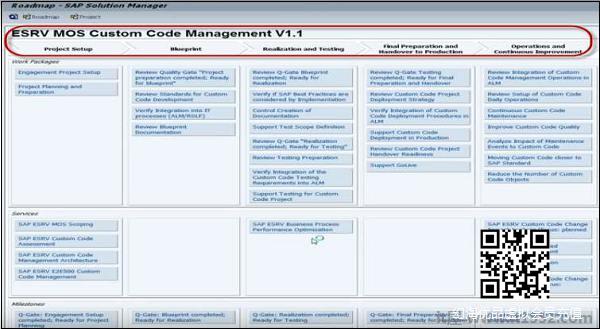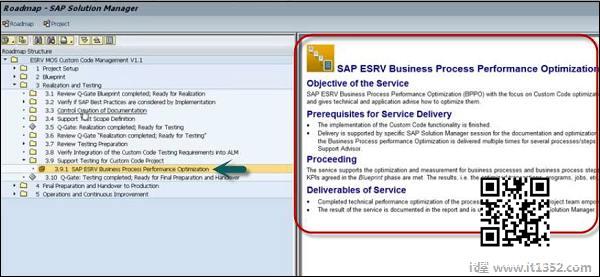SAP Solution Manager为您提供对项目实施所需的所有工具,文档,功能和方法的集中访问.作为解决方案实施的一部分,它支持您为业务场景配置所需的所有关键项目阶段.
作为解决方案实施的一部分,您需要定义以下项目阶段 :
定义项目
解决方案实施的第一步是定义项目.
第1步 : 转到项目管理工作中心.通过为项目和项目范围中涉及的阶段定义系统架构来创建项目.根据项目范围,为业务流程和方案定义结构层次结构.
在SAP Solman中,所有管理任务都在项目管理工作中心下执行.
运行交易代码 : SOLAR_PROJECT_ADMIN 打开工作中心.事务代码是一组预定义的函数.
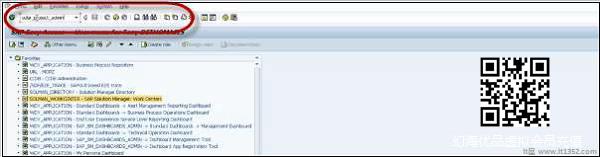
第2步 : 要创建新项目,请转到项目→创建.

第3步 : 接下来,输入项目ID和标题. ID必须包含最多10个字符的字母和数字组合,然后单击"继续".
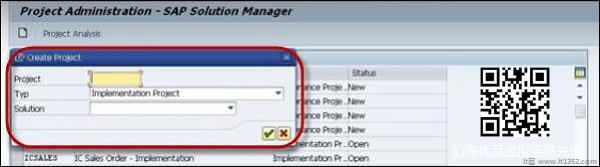
第4步 : 在定义项目时,在以下选项卡下输入信息.每个选项卡都有多个字段,少数是可选的.中间列显示每个选项卡的导航及其下的选项.
| 函数 | 导航/标签名称 | 可选/必需 |
|---|---|---|
| 创建项目 | 项目→创建 | |
| 指定一般项目开始和结束数据 | 常规数据选项卡 | 可选 |
| 项目语言 | 必需项目语言以后不能更改 | |
| 项目范围.将模板复制到项目中 | 范围选项卡 | 可选 |
| 将团队成员分配到项目 | 项目团队成员选项卡 | Optiona |
| 项目标准的定义(状态,文档类型,关键字) | 项目标准选项卡 | 可选 |
| 项目系统架构的定义 | 系统架构选项卡 | 在受管系统中进行后续导航所必需 |
| 在受管系统中分发IMG项目 | 系统格局选项卡IMG项目子选项卡 | 配置和定制分配所需on |
| 在受管系统中创建传输请求 | ||
| 项目传输详细信息 | 传输请求选项卡 | 仅在模板项目中模板项目需要在其他系统中重复使用的模板项目 |
| 创建,发布,传输模板 | 模板选项卡 | 仅在模板项目中 |
| 下载/上传商业蓝图项目 | 在项目中,选择编辑→填写业务蓝图 | 可选 |
| 手动删除系统不会自动删除的持久锁 | 工具→删除永久锁定 | 可选,如果您需要手动解锁对象.有关详细信息,请参阅应用程序帮助. |
将出现一个新窗口以创建项目.
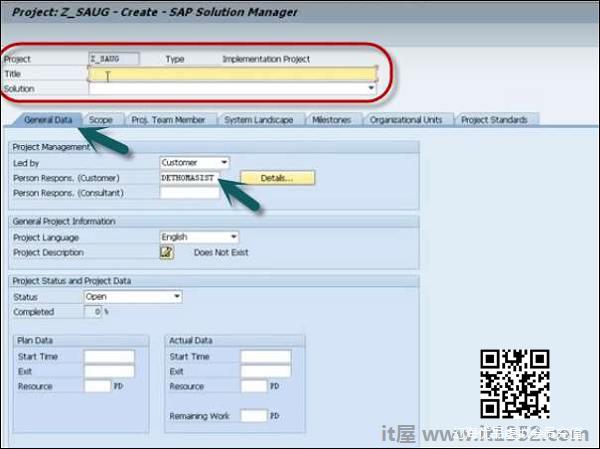
第5步 : 从下拉列表中选择项目类型.
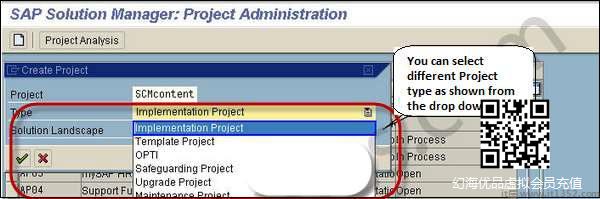
SAP Solman中提供了各种项目类型选项.
实施项目
当您需要项目时,这是必需的在SAP环境中实现业务流程.
您可以根据业务流程选择现有结构,也可以根据以下几点创建新的项目结构;
一个或多个用户或合作伙伴模板
基于现有项目
现有解决方案格局
模板项目
模板项目用于创建定义项目结构或项目的某些部分.通过传输模板,模板也可以在其他项目中使用.当模板在其他项目中使用时,也可以完全或部分锁定模板.
优化项目
优化项目type用于优化业务流程.
升级项目
升级项目用于升级现有系统.您可以升级现有功能或添加其他功能.
维护项目
维护项目类型用于维护现有项目.这可以包括维护活动,或更正任何现有解决方案.
步骤6 : 选择项目类型后,输入以下常规数据号;
负责人
项目状态
Led By和其他相关细节.
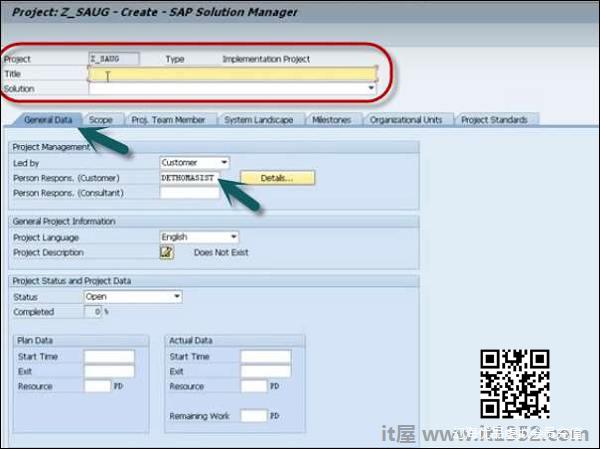
第7步 : 接下来定义项目范围.转到范围选项卡并选择路线图.
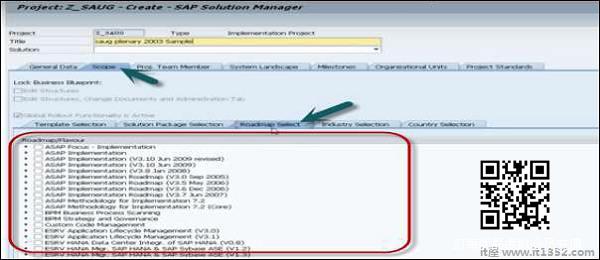
第8步 : 选择所有相关选项(如代码管理,业务流程扫描,焦点实施)后,单击顶部的保存按钮.
步骤9 : 选择增强和发布.点击绿色刻度线.

第10步 : 接下来是定义项目Blue print.单击顶部的"转到"按钮,项目→业务蓝图.
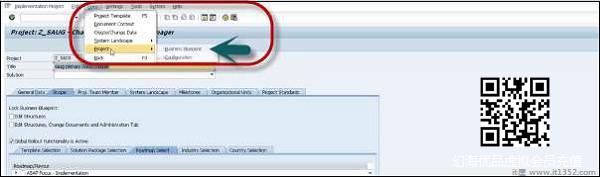
要定义商务蓝图,您必须选择来源系统.
单击下拉列表.您将看到以下选项 :
业务流程存储库 : 在业务流程存储库中定义蓝色打印.
解决方案 : 您可以在Solution as package中定义业务蓝图. (解决方案管理器中的解决方案在单独的主题中进行了解释).
项目 : 您可以将业务蓝图定义为项目.
步骤11 : 从下拉列表中选择业务流程存储库.

第12步 : 根据定义的项目范围定义方案名称.转至SAP Solution Manager→自定义代码管理→SAP Solution Manager 7.1
单击绿色勾选标记图标.
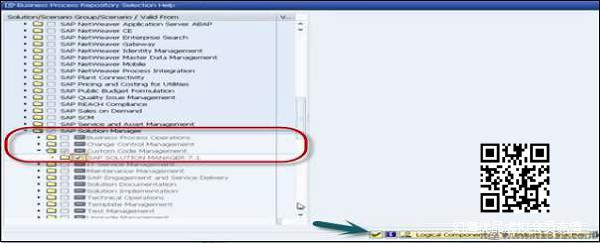
Step 13 : 下一步是分配逻辑组件.

第14步 : 在左窗格中展开层次结构,如业务方案→自定义代码管理→业务流程→自定义代码透明度.
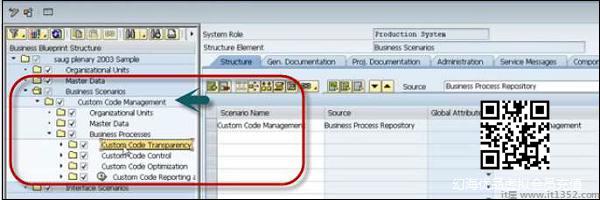
第15步 : 要查看此项目下的文档,请单击"常规文档"选项卡.您可以看到为此项目创建的所有文档类型.
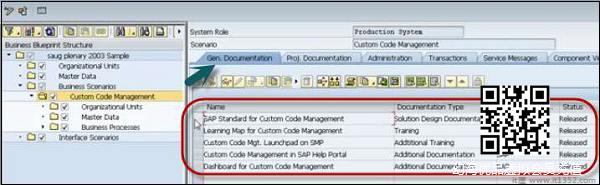
第16步号;以类似的方式,要查看完整层次结构和相关文档,您可以展开左窗格中的任何项目并选择任何组件.
如下面的快照所示 - 显示结果:选择报告/分析以查看逻辑组件和对象名称.
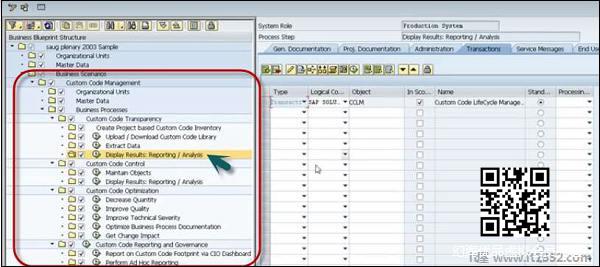
第17步 : 转到获取更改影响,您将看到相同的逻辑组件和对象名称.
要查看路线图,请转到环境→路线图
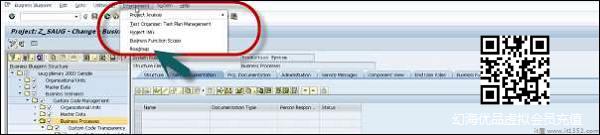
下面给出的屏幕截图显示了项目路线图中的所有阶段.您可以查看服务,要求,可交付成果等每个对象的详细信息.